- Táto chyba je nikdy nedokončená odinštalácia, ktorá vám neumožňuje odinštalovať žiadnu program.
- Keď si všimnete správu o nedokončenej predchádzajúcej odinštalácii, reštartujte počítač.
- Ovládače sú jedným z najťažších problémov každého operačného systému, takže choďte k nášmu Ovládač FIx Hub.
- Von Stránka Chyby systému Windows 10 je plný ďalších užitočných článkov.

- Stiahnite si Restoro PC Repair Tool dodávaný s patentovanými technológiami (patent k dispozícii tu).
- Kliknite Spustite skenovanie nájsť problémy so systémom Windows, ktoré by mohli spôsobovať problémy s počítačom.
- Kliknite Opraviť všetko opraviť problémy ovplyvňujúce bezpečnosť a výkon vášho počítača
- Restoro bol stiahnutý používateľom 0 čitateľov tento mesiac.
Odinštalovanie programov je v systéme Windows 10 pomerne jednoduchý, sú však možné niektoré potenciálne chyby a veci sa môžu skomplikovať.
Jednou z týchto chýb je tiež nikdy nedokončená odinštalovanie, ktorá vám neumožňuje odinštalovať žiadny program Počkajte, kým sa nedokončí odinštalovanie alebo zmena aktuálneho programu.
Môže to byť skutočne vážny problém, pretože nakoniec budete musieť program odinštalovať a táto chyba vám to neumožní. Pripravil som teda niekoľko riešení a dúfam, že vám pomôžu.
Nie je možné odinštalovať váš aplikácie môže predstavovať veľký problém a v tomto článku sa budeme venovať nasledujúcim problémom:
-
Pridajte programy na odstránenie prilepené, prosím čakajte
- Niekoľko používateľov uviedlo, že nie je možné odstrániť aplikácie z počítača.
- Podľa nich túto správu dostávajú pri používaní aplikácie Pridanie alebo odstránenie programov.
-
Odinštalovanie programu AVG počkajte, kým sa nedokončí aktuálny program
- Aplikácie tretích strán môžu často rušiť váš počítač a mnoho používateľov nahlásilo tento problém pri pokuse o odinštalovanie antivírusu AVG.
-
Počkajte, kým sa aktuálny program nedokončí, odinštalovanie bude zaseknuté
- V niektorých prípadoch sa používatelia môžu zaseknúť pri pokuse o odstránenie určitých aplikácií.
- Môže to byť veľký problém, ale mali by ste byť schopní opraviť ho pomocou jedného z našich riešení.
Ako opravím Aktuálny program je odinštalovaný chyba?
- Reštartujte počítač
- Použite odinštalačný program tretej strany
- Vykonajte Obnovenie systému
- Reštartujte program explorer.exe
- Odstráňte / vypnite antivírus
- Znova zaregistrujte Inštalátor systému Windows
- Zastavte službu Inštalátor systému Windows
- Stiahnite si Poradcu pri riešení problémov spoločnosti Microsoft
- Pokúste sa aplikáciu odstrániť v núdzovom režime
1. Reštartujte počítač
Ak ste nereštartovali počítač po tom, čo ste si všimli správu o nedokončenej predchádzajúcej odinštalácii, mali by ste určite.
Systém Windows niekedy nedokáže normálne odinštalovať program a ako pravdepodobne viete, nemôžete odinštalovať dva programy súčasne.
Ak teda odinštalovanie jedného z nich nie je dokončené, nemôžete spustiť ďalší proces.
Reštartovanie počítača zabije všetky procesy vrátane poškodenej odinštalácie, takže sa môžete pokúsiť požadovaný program odinštalovať ešte raz, keď sa počítač spustí.
Ak sa však s týmto problémom stretávate aj po reštartovaní počítača, vyskúšajte jedno z riešení uvedených nižšie.
2. Použite program na odinštalovanie od iného výrobcu
Existujú nejaké tretie strany odinštalačné programy ktoré sú výkonnejším riešením ako vlastný odinštalačný program systému Windows.
Môžete si teda stiahnuť program na odinštalovanie od iného výrobcu a pokúsiť sa požadovaný program odinštalovať znova.
K dispozícii je veľa skvelých odinštalačných programov, ale náš výber jee Revo Uninstaller a CCleaner.
3. Vykonajte Obnovenie systému
Ak reštartovanie a vyskúšanie iného odinštalačného programu úlohu nezvládli, môžete skúsiť obnoviť systém Windows 10 do stavu pred vznikom problému.
Obnovu systému v systéme Windows 10 vykonáte takto:
- Ísť do Ovládací panel > Obnova.
- Ísť do Otvorte Obnovenie systému.
- Vyberte správny bod obnovenia a postupujte podľa ďalších pokynov na obrazovke.
- Počkajte na dokončenie procesu.
- Pokúste sa odinštalovať požadovaný program a zistite, či bol problém vyriešený.
Tiež by vás mohol zaujímať náš článok o 10 najlepších odinštalačných programoch pre používateľov počítačov
4. Reštartujte program explorer.exe
Ak ste dostali Počkajte, kým sa nedokončí odinštalovanie alebo zmena súčasného programu chybové hlásenie, problémom môže byť proces programu Windows Explorer.
Podľa používateľov bude pravdepodobne možné problém vyriešiť reštartovaním programu explorer.exe. Postupujte takto:
- Stlačte Ctrl + Shift + Esc na otvorenie Správca úloh.
- Kedy Správca úloh sa otvorí, kliknite pravým tlačidlom myši Prieskumník Windows a vyber si Reštart z ponuky.
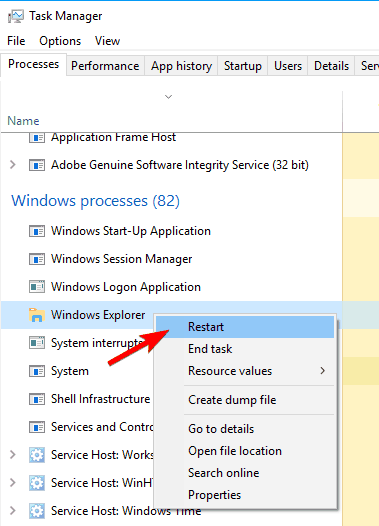
Potom by chybové hlásenie malo zmiznúť. Pamätajte, že toto je iba riešenie, takže ak sa problém znova objaví, budete musieť toto riešenie pravdepodobne opakovať.
5. Odstráňte / vypnite antivírus
Podľa používateľov Počkajte prosím, kým sa nedokončí odinštalovanie alebo zmena súčasného programu niekedy sa môže zobraziť chybové hlásenie spôsobené antivírusovým softvérom.
Spustením skenovania systému odhalíte potenciálne chyby

Stiahnite si Restoro
Nástroj na opravu PC

Kliknite Spustite skenovanie nájsť problémy so systémom Windows.

Kliknite Opraviť všetko opraviť problémy s patentovanými technológiami.
Spustite program PC Scan s nástrojom Restoro Repair Tool a vyhľadajte chyby, ktoré spôsobujú problémy so zabezpečením a spomalenia. Po dokončení skenovania proces opravy nahradí poškodené súbory novými súbormi a komponentmi systému Windows.
Niektoré antivírusové aplikácie môžu zasahovať do vášho operačného systému a spôsobiť výskyt tejto chyby.
Na vyriešenie problému sa odporúča deaktivovať antivírusový softvér a skontrolovať, či sa tým problém nevyrieši.
Ak vypnutie antivírusu problém nevyrieši, pravdepodobne ho budete musieť odinštalovať.
Najlepším spôsobom, ako odstrániť všetky súbory spojené s antivírusom, je stiahnuť špecializovaný softvér na odstránenie pre váš antivírus.
Po použití tohto nástroja by mala byť aplikácia úplne odstránená.
Teraz stačí nainštalovať najnovšiu verziu antivírusového softvéru alebo prejsť na úplne nové antivírusové riešenie.
Používatelia nahlásili problémy s AVG, ale majte na pamäti, že tento problém môžu spôsobiť iné antivírusové nástroje.
6. Znova zaregistrujte Inštalátor systému Windows
Podľa používateľov sa tento problém môže vyskytnúť v dôsledku problémov so službou Windows Installer.
Tento problém však môžete vyriešiť jednoduchou registráciou služby Inštalátor systému Windows. Je to pomerne jednoduché a môžete to urobiť nasledovne:
- Otvorené Príkazový riadok ako správca. Ak to chcete urobiť, stlačte Kláves Windows + X na otvorenie Ponuka Win + X a vyber si Príkazový riadok (správca) zo zoznamu. Môžete tiež použiť PowerShell (Správca) ak nemáte Príkazový riadok k dispozícii.
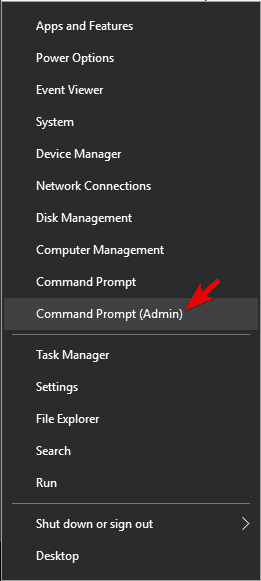
- Kedy Príkazový riadok začne, zadajte nasledujúce príkazy:
- msiexec / unreg
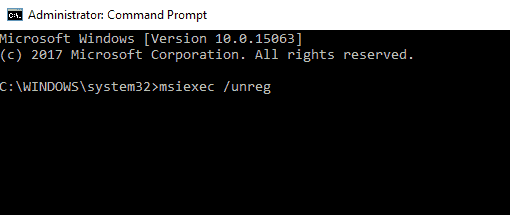
- msiexec / regserver
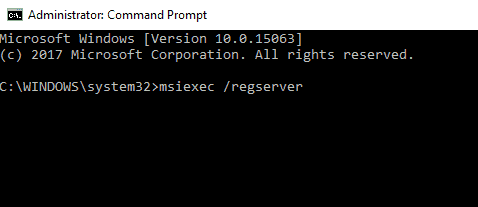
- msiexec / unreg
Po spustení týchto príkazov skontrolujte, či je problém vyriešený.
7. Zastavte službu Inštalátor systému Windows
- Stlačte Windows Key + R a vstúpte services.msc. Teraz stlačte Zadajte alebo klikni Ok.
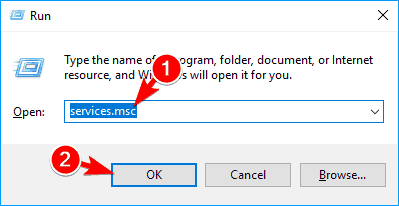
- Teraz sa zobrazí zoznam dostupných služieb. Vyhľadať Inštalátor systému Windows kliknite pravým tlačidlom myši a vyberte Prestaň z ponuky. Ak Prestaň táto možnosť nie je k dispozícii, znamená to Inštalátor systému Windows služba momentálne na vašom počítači nefunguje.
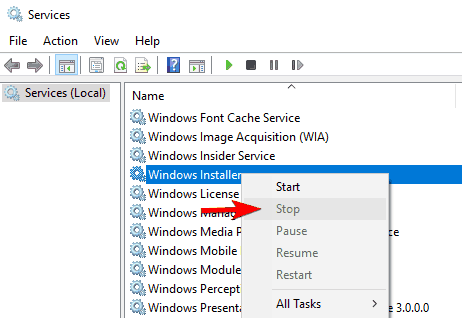
Ak ste dostali Počkajte, kým sa nedokončí odinštalovanie alebo zmena súčasného programu chybové hlásenie, budete môcť problém vyriešiť jednoduchým vypnutím služby Inštalátor systému Windows.
Táto služba sa spustí, keď sa pokúsite odstrániť určitú aplikáciu, a môže vám zabrániť v odinštalovaní ďalších aplikácií.
Niektorí používatelia odporúčajú reštartovať program Windows Explorer po vypnutí služby Inštalátor systému Windows, takže to možno budete chcieť urobiť.
8. Stiahnite si Poradcu pri riešení problémov spoločnosti Microsoft
Niekedy Počkajte, kým sa nedokončí odinštalovanie alebo zmena súčasného programu chybové hlásenie z dôvodu poškodeného registra alebo iných aplikácií tretích strán.
Problém však môžete ľahko vyriešiť stiahnutím nástroja na riešenie problémov spoločnosti Microsoft.
Po stiahnutí aplikáciu spustite a automaticky opraví všetky problémy s inštaláciou, ktoré máte. Teraz skontrolujte, či sa chyba objavila znova.
9. Pokúste sa aplikáciu odstrániť v núdzovom režime
Niekoľko používateľov uviedlo, že opravili Počkajte, kým sa nedokončí odinštalovanie alebo zmena súčasného programu chybové hlásenie jednoducho odstránením ich aplikácie z Bezpečnostný mód.
Núdzový režim otvoríte takto:
- Otvor Aplikácia Nastavenia stlačením Windows Key + I a prejdite na Aktualizácia a zabezpečenie oddiel.
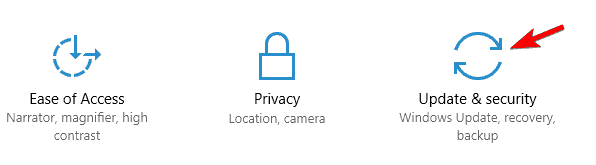
- Na ľavom paneli vyberte možnosť Zotavenie, a na pravej table kliknite na Reštartuj teraz tlačidlo.
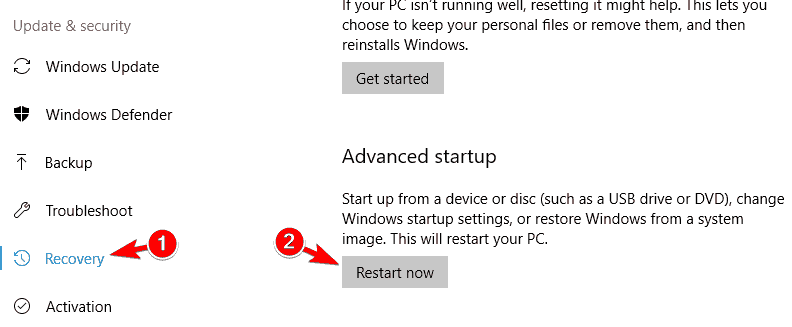
- Váš počítač sa teraz reštartuje a zobrazia sa vám tri možnosti. Vyberte Riešenie problémov> Rozšírené možnosti> Nastavenia spustenia. Teraz kliknite na Reštart tlačidlo.
- Zobrazí sa zoznam možností. Stlačením príslušného klávesu na klávesnici vyberte ľubovoľnú verziu núdzového režimu.
Po spustení núdzového režimu skúste problémovú aplikáciu odinštalovať.
To je asi všetko, dúfam, že vám tieto riešenia pomohli normálne odinštalovať program. Ak máte nejaké pripomienky alebo otázky, siahnite nižšie v sekcii komentárov.
 Stále máte problémy?Opravte ich pomocou tohto nástroja:
Stále máte problémy?Opravte ich pomocou tohto nástroja:
- Stiahnite si tento nástroj na opravu PC hodnotené Skvelé na TrustPilot.com (sťahovanie sa začína na tejto stránke).
- Kliknite Spustite skenovanie nájsť problémy so systémom Windows, ktoré by mohli spôsobovať problémy s počítačom.
- Kliknite Opraviť všetko opraviť problémy s patentovanými technológiami (Exkluzívna zľava pre našich čitateľov).
Restoro bol stiahnutý používateľom 0 čitateľov tento mesiac.
často kladené otázky
Reštartujte počítač a potom použite problémový softvér na odinštalovanie od iného výrobcu. Viac riešení nájdete v naša úplná oprava.
Čas potrebný na odinštalovanie programu systémom závisí od počtu zdrojov v programe používa, množstvo dát, ktoré zaberá v systéme, a výkon počítača alebo zariadenie. Prečítajte si náš zoznam s najlepší odinštalačný softvér pre Windows 10.
Najjednoduchším a najrýchlejším spôsobom je ukončenie procesu Inštalátora systému Windows v Správcovi úloh. Ak to problém nevyrieši, náš úplný sprievodca bude.


![Oprava: Problém s ovládačom myši G11-570HX [A4tech]](/f/9e61bdd79c366b6a0cd7bb8d49e4b0dc.jpg?width=300&height=460)